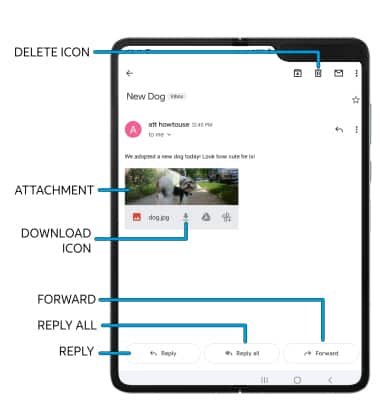En este tutorial, aprenderás a hacer lo siguiente:
• Tener acceso a la bandeja de entrada del correo electrónico
• Escribir un correo electrónico
• Actualizar la bandeja de entrada/ver un correo electrónico
• Acceder a las opciones de correo electrónico
Cuando recibes un nuevo correo electrónico de Gmail, el ![]() ícono Gmail aparecerá en la barra de notificaciones.
ícono Gmail aparecerá en la barra de notificaciones.
Tener acceso a la bandeja de entrada del correo electrónico
En la pantalla principal, deslízate hacia arriba para tener acceso a la bandeja de aplicaciones y luego selecciona la carpeta Google. Selecciona ![]() aplicación Gmail. Si tienes varias cuentas de correo electrónico en el dispositivo, selecciona el ícono Account y luego selecciona la cuenta que desees.
aplicación Gmail. Si tienes varias cuentas de correo electrónico en el dispositivo, selecciona el ícono Account y luego selecciona la cuenta que desees.
Importante: Para ver todos los correos electrónicos en una bandeja de entrada, selecciona el ![]() ícono Menu > All inboxes.
ícono Menu > All inboxes. 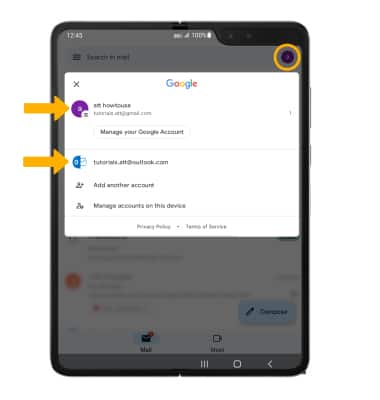
Escribir un correo electrónico
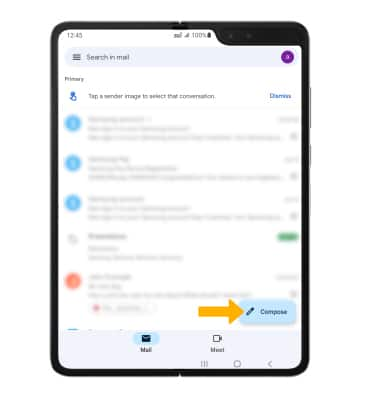
Importante: También puedes seleccionar el ícono Drop-down en el campo del remitente para cambiar la bandeja de entrada a la que envías.
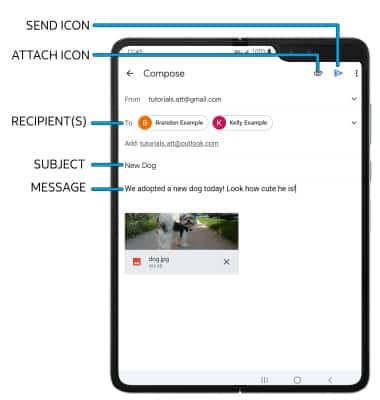
Actualizar la bandeja de entrada/ver un correo electrónico
1. Deslízate hacia abajo desde el centro de la pantalla para actualizar la bandeja de entrada.
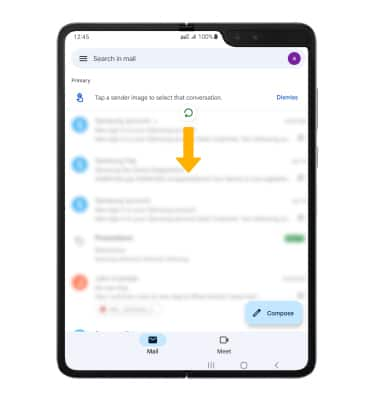
2. Selecciona el correo electrónico que desees ver.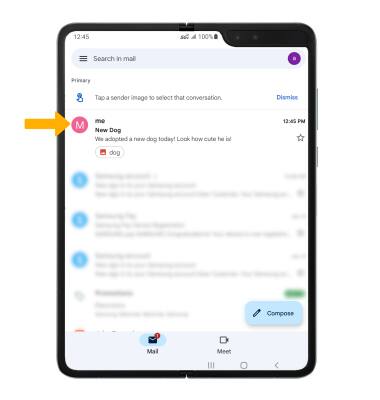
Acceder a las opciones de correo electrónico
Selecciona Reply, Reply all o Forward para responder un correo electrónico. Selecciona un archivo adjunto para ver. Selecciona ![]() ícono Download para descargar un archivo adjunto. Selecciona
ícono Download para descargar un archivo adjunto. Selecciona ![]() ícono Delete para eliminar un correo electrónico.
ícono Delete para eliminar un correo electrónico.
Importante: Para ver los archivos adjuntos guardados, desde la pantalla principal, deslízate hacia arriba para tener acceso a la bandeja Apps, luego selecciona la ![]() aplicación Gallery > pestaña Albums > Downloads.
aplicación Gallery > pestaña Albums > Downloads.